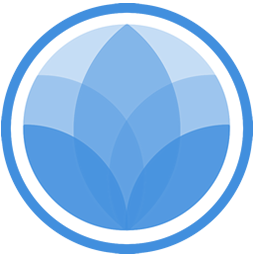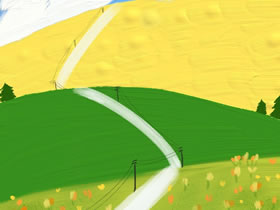http://bbs.qcloud.com/thread-18530-1-1.html
1. 查看数据盘
登录Linux云服务器后,可以使用 fdisk -l 命令查看数据盘相关信息。
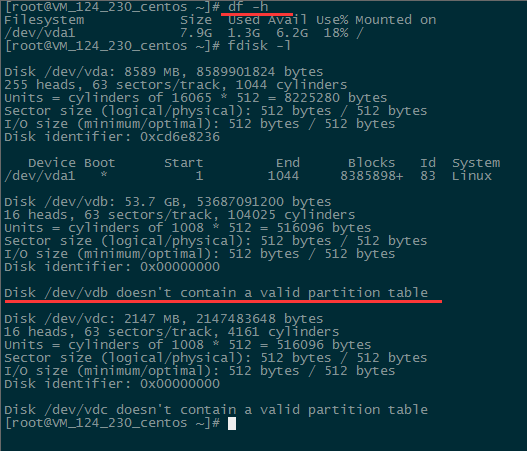
2. 数据盘分区
执行 fdisk /dev/vdb 命令,对数据盘进行分区。
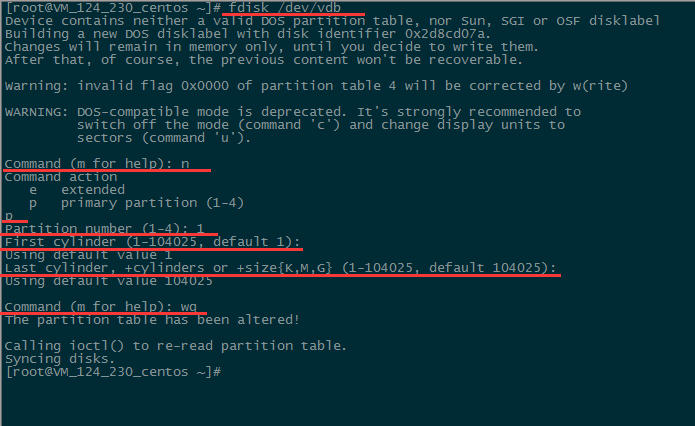
按照界面的提示,依次输入“n”(新建分区)、“p”(新建扩展分区)、“1”(使用第1个主分区),两次回车(使用默认配置),输入“w”(保存分区表),开始分区。
注:这里是以创建1个分区为例,开发者也可以根据自己的需求创建多个分区。执行以下命令时,请注意修改数据盘符,可以使用”fdisk -l”查看盘符等相关信息,以下均以vdb为例,若是其他盘符,仅需将vdb替换为该盘符即可。如fdisk /dev/vdb替换为fdisk /dev/xvdb。请确认路径为“/dev/vdb”,若错填为“/dev/vda”,将会造成云主机崩溃。
3. 查看新分区
使用 fdisk -l 命令,即可查看到,新的分区vdb1已经创建完成。
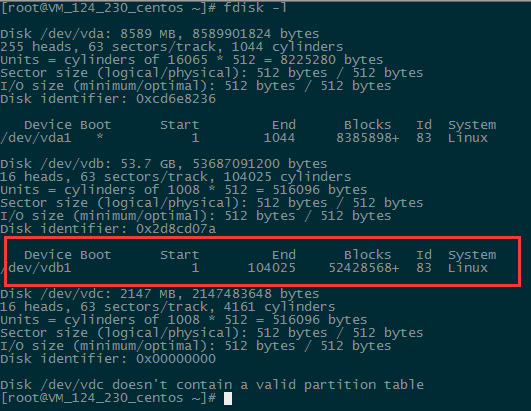
4. 格式化新分区
在进行分区格式化时,开发者可以自行决定文件系统的格式,如ext2、ext3等。本例以“ext3”为例,输入 mkfs.ext3 /dev/vdb1
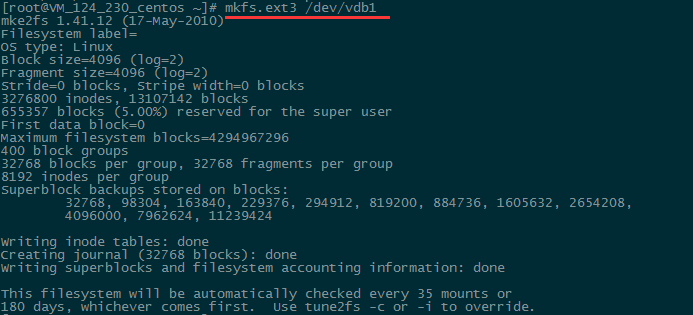
5. 挂载新分区
使用 mkdir /mydata 命令创建mydata目录,再通过 mount /dev/vdb1 /mydata 命令手动挂载新分区,最后用 df -h 命令查看。出现如图信息则说明挂载成功,即可以查看到数据盘了。
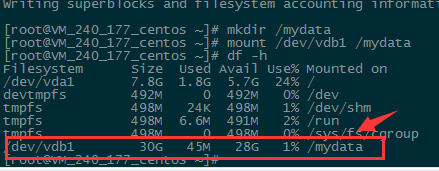
6. 自动挂载数据盘
如果希望云服务器在重启或开机时能自动挂载数据盘,必须将分区信息添加到/etc/fstab中。如果没有添加,则云服务器重启或开机后,都不能自动挂载数据盘。使用 echo '/dev/vdb1 /mydata ext3 defaults 0 0' >> /etc/fstab 命令添加分区信息。使用 cat /etc/fstab 命令查看,出现如图信息则说明添加分区信息成功。

注:请确认分区路径是否为 “/dev/vdb1”,若路径错误,将会造成云主机重启失败。